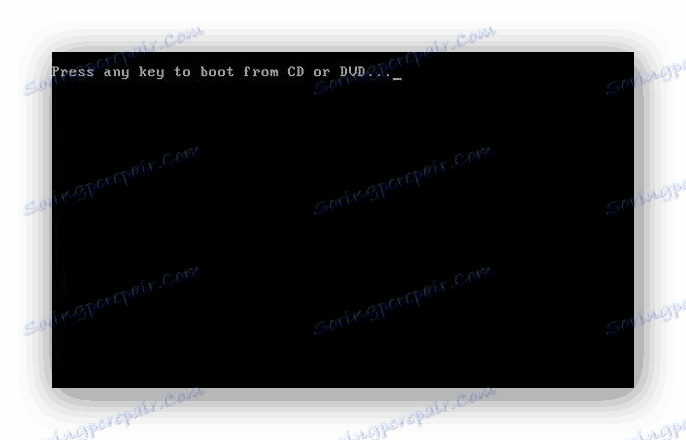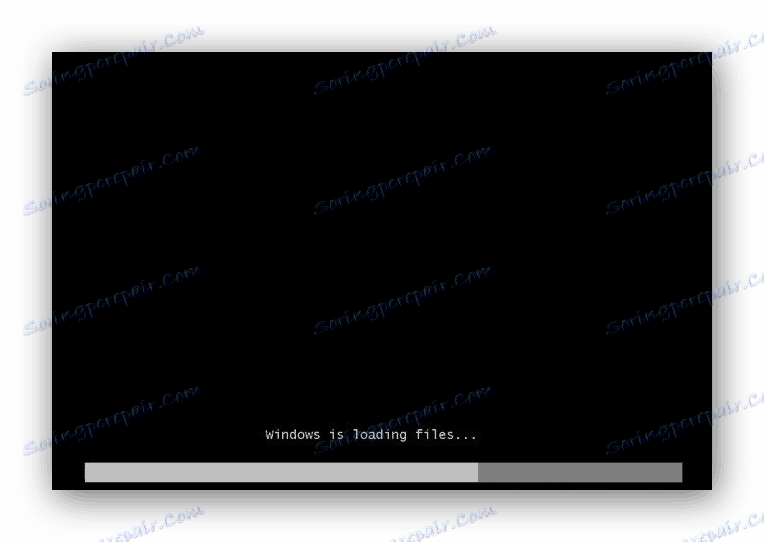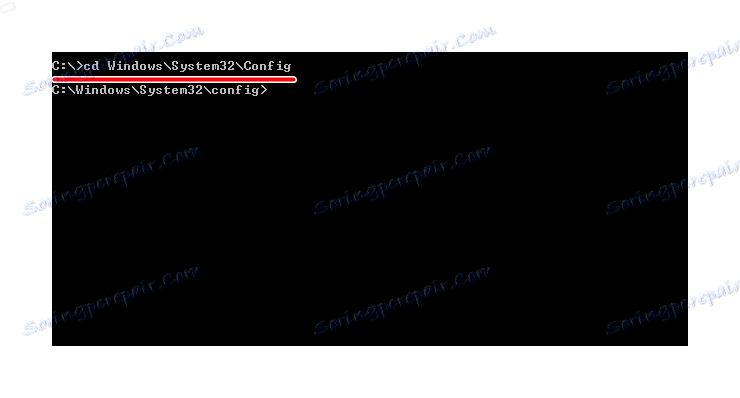استعادة السجل في ويندوز 7
السجل عبارة عن مستودع ضخم للبيانات ، حيث توجد جميع أنواع المعلمات التي تسمح لنظام التشغيل Windows 7 بالعمل بثبات.إذا قمت بإجراء تغييرات غير صحيحة على قاعدة بيانات النظام أو تلف أي من قطاعات التسجيل (على سبيل المثال ، عند إيقاف تشغيل الكمبيوتر تلقائيًا) ، فقد يكون هناك أنواع مختلفة من الأعطال في تشغيل النظام. في هذه المادة ، سنكتشف كيفية استعادة قاعدة بيانات النظام.
محتوى
استعادة التسجيل
من الممكن حدوث فشل في تشغيل الكمبيوتر بعد تثبيت حلول البرامج التي تتطلب تغييرات في قاعدة بيانات النظام. أيضا هناك حالات عندما يقوم المستخدم بطريق الخطأ بحذف مفتاح فرعي كامل للسجل ، مما يؤدي إلى تشغيل غير مستقر للكمبيوتر. لإصلاح مثل هذه المشكلات ، تحتاج إلى استعادة التسجيل. فكر كيف يمكن القيام بذلك.
الطريقة 1: استعادة النظام
هناك طريقة أثبتت جدواها على مدار الساعة لاستكشاف الأخطاء وإصلاحها في استعادة استعادة النظام ، فلا بأس إذا كان لديك نقطة استرداد. تجدر الإشارة أيضًا إلى أنه سيتم حذف البيانات المختلفة التي تم حفظها مؤخرًا.
- لتنفيذ هذه العملية ، انتقل إلى قائمة "ابدأ" وانتقل إلى علامة التبويب "قياسي" ، وافتح "الخدمة" بها وانقر على رمز "استعادة النظام" .
- في النافذة المفتوحة ، نضع نقطة في "الاستعادة الموصى بها" أو اختيار التاريخ بنفسك ، مع تحديد العنصر "اختيار نقطة استرداد أخرى" . يجب عليك تحديد تاريخ عندما لا توجد مشاكل في التسجيل. نضغط على زر "التالي" .
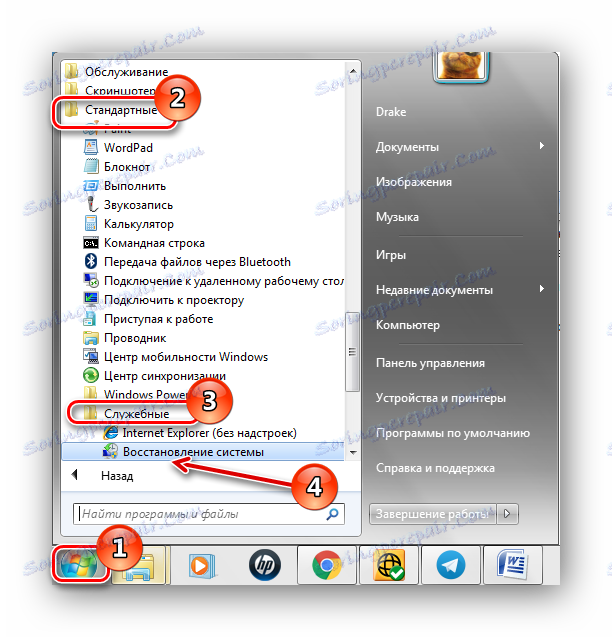
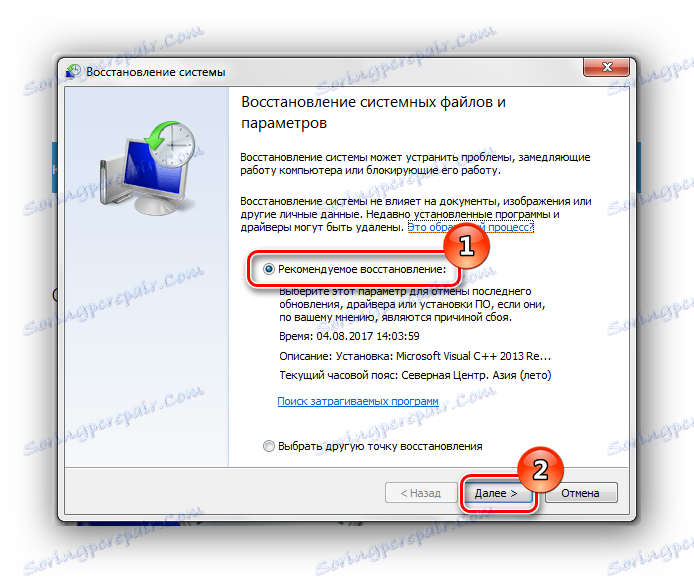
بعد هذا الإجراء ، سيتم استعادة قاعدة بيانات النظام.
اقرأ أيضا: كيفية إنشاء نقطة الاسترداد في ويندوز 7
الطريقة الثانية: تحديث النظام
لتنفيذ هذه الطريقة ، ستحتاج إلى محرك أقراص محمول أو قرص قابل للتمهيد.
الدرس: كيفية إنشاء محرك أقراص فلاش USB قابل للتشغيل على ويندوز
بعد إدخال القرص للتثبيت (أو محرك الأقراص المحمول) ، قم بتشغيل برنامج التثبيت الخاص بنظام التشغيل Windows 7. يتم إجراء عملية بدء التشغيل من النظام الموجود في حالة العمل.
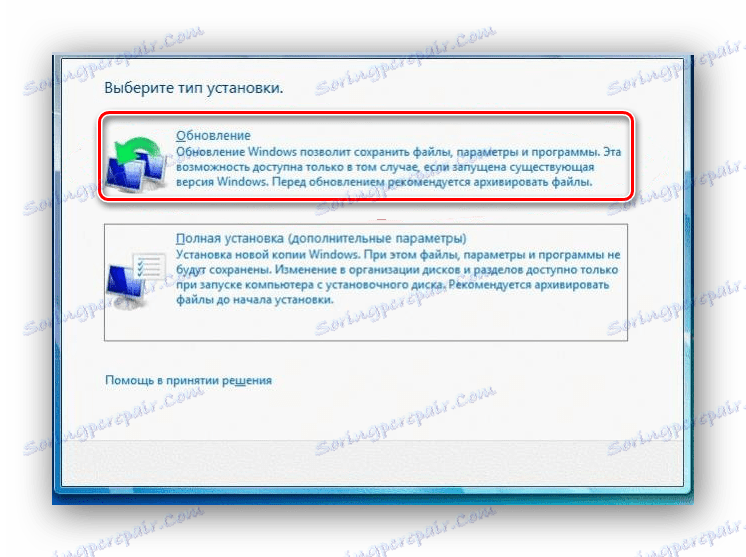
سيتم الكتابة فوق دليل نظام Windows Vista (يحتوي على سجل) ، وستكون إعدادات المستخدم والإعدادات الشخصية السرية سليمة.
الطريقة الثالثة: الاستعادة في وقت التمهيد
- نقوم بتمهيد النظام من قرص التثبيت أو محرك أقراص USB القابل للتشغيل (تم إعطاء الدرس لإنشاء مثل هذه الوسائط بالطريقة السابقة). قم بتكوين BIOS بحيث يتم التحميل من محرك أقراص محمول أو محرك أقراص CD / DVD (قم بتعيين المعلمة "جهاز التمهيد الأول" "USB-HDD" أو "CDROM" ).
- نحن إعادة تشغيل جهاز الكمبيوتر ، وحفظ إعدادات BIOS. بعد ظهور الشاشة مع النقش "اضغط على أي مفتاح للتمهيد من قرص مضغوط أو قرص DVD ..." اضغط على Enter .
![شاشة سوداء التمهيد ويندوز 7]()
نحن في انتظار لتحميل الملفات.
![تنزيل الملفات عند تثبيت Windows 7]()
- اختر اللغة وانقر على زر "التالي" .
- انقر على زر "استعادة النظام" .
![تثبيت استعادة النظام في ويندوز 7]()
في القائمة المعروضة ، اختر "Recovery Start Recovery" .
![تثبيت ويندوز 7 بدء الاسترداد]()
هناك احتمال ألا يساعد "بدء تشغيل الاسترداد" في حل المشكلة ، ثم نوقف التحديد على العنصر الفرعي "استعادة النظام" .
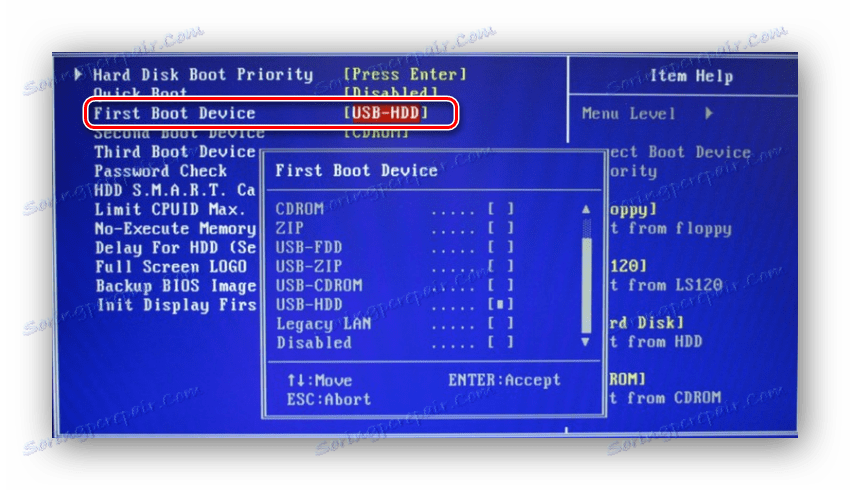

الطريقة الرابعة: سطر الأوامر
نقوم بتنفيذ الإجراءات الموضحة في الطريقة الثالثة ، ولكن بدلاً من الاستعادة ، نضغط على البند الفرعي "سطر الأوامر" .
- في "سطر الأوامر" اكتب الأوامر واضغط على Enter .
cd WindowsSystem32Config![تثبيت سطر الأوامر لنظام التشغيل Windows 7]()
بعد إدخال الأمر
MD Tempوانقر على مفتاح Enter . - نقوم بإنشاء نسخ احتياطية من الملفات عن طريق تنفيذ أوامر معينة والضغط على Enter بعد إدخالها.
сopy BCD-Template Tempcopy COMPONENTS Tempcopy DEFAULT Tempcopy SAM Tempcopy SECURITY Tempcopy SOFTWARE Tempcopy SYSTEM Temp - بالتناوب ، اكتب واضغط على Enter .
ren BCD-Template BCD-Template.bakren COMPONENTS COMPONENTS.bakren DEFAULT DEFAULT.bakren SAM SAM.bakren SOFTWARE SOFTWARE.bakren SECURTY SECURITY.bakren SYSTEM SYSTEM.bak - والقائمة النهائية للأوامر (لا تنسى الضغط على Enter بعد كل منهما).
copy C:WindowsSystem32ConfigRegbackBCD-Template C:WindowsSystem32ConfigBCD-Templatecopy C:WindowsSystem32ConfigRegbackCOMPONENTS C:WindowsSystem32ConfigCOMPONENTScopy C:WindowsSystem32ConfigRegbackDEFAULT C:WindowsSystem32ConfigDEFAULTcopy C:WindowsSystem32ConfigRegbackSAM C:WindowsSystem32ConfigSAMcopy C:WindowsSystem32ConfigRegbackSECURITY C:WindowsSystem32ConfigSECURITYcopy C:WindowsSystem32ConfigRegbackSOFTWARE C:WindowsSystem32ConfigSOFTWAREcopy C:WindowsSystem32ConfigRegbackSYSTEM C:WindowsSystem32ConfigSYSTEM - أدخل
Exitواضغط على Enter ، سيتم إعادة تشغيل النظام. شريطة أن يتم كل شيء بشكل صحيح ، يجب أن تشاهد شاشة مشابهة.

الطريقة الخامسة: استعادة التسجيل من نسخة احتياطية
هذه التقنية مناسبة للمستخدمين الذين لديهم نسخة احتياطية من السجل الذي تم إنشاؤه من خلال "ملف" - "تصدير" .
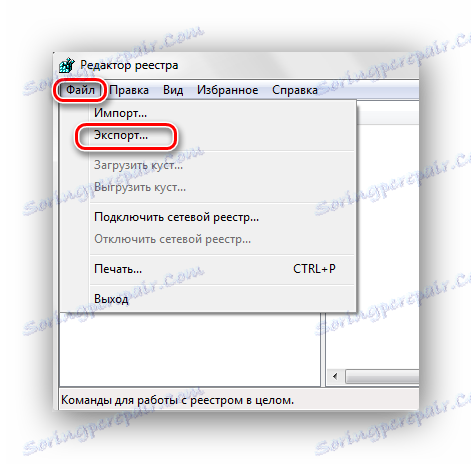
لذلك ، إذا كان لديك هذه النسخة ، قم بما يلي.
- الضغط على مفاتيح الفوز + R يفتح نافذة "تشغيل" . اكتب
regeditوانقر فوق "موافق" . - انقر فوق علامة التبويب "ملف" وحدد "استيراد" .
- في المستكشف المفتوح ، نجد نسخة تم إنشاؤها سابقًا للاحتياطي. انقر فوق "فتح" .
- نحن في انتظار نسخ الملفات.
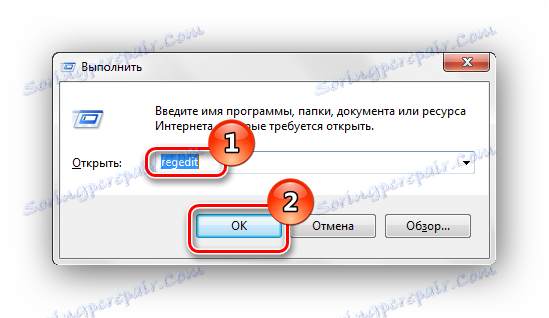
اقرأ المزيد: كيفية فتح محرر التسجيل في ويندوز 7

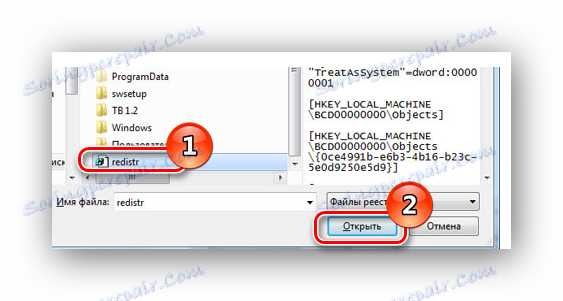
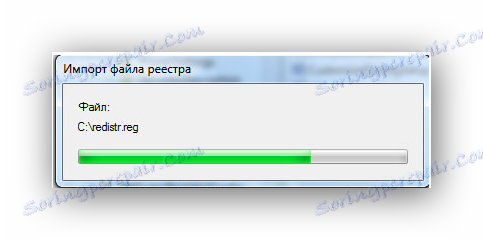
بعد نسخ الملفات ، سيتم استعادة السجل إلى حالة العمل.
باستخدام هذه الطرق ، ستكون قادراً على تنفيذ عملية إصلاح التسجيل في ترتيب العمل. وأود أيضا أن أشير إلى أنه من وقت لآخر تحتاج إلى إنشاء نقاط الاستعادة والنسخ الاحتياطية من التسجيل.